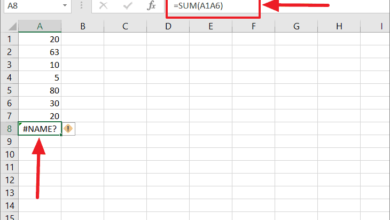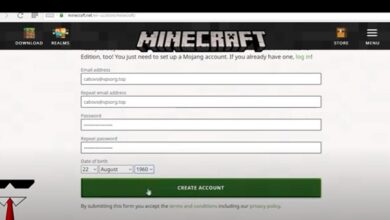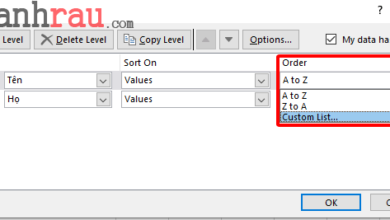Làm sao để khắc phục laptop không nhận tai nghe win 10, win 7?
Đây là lỗi thường gặp của hầu hết các dòng laptop Dell, HP, Lenovo, Asus, Acer… nên các bạn cũng đừng quá lo lắng. Chúng tôi sẽ giúp các bạn tìm hiểu các cách khắc phục lỗi laptop không nhận tai nghe sau đây:

#1. Tại sao laptop win 7, win 10 không nhận tai nghe
Bạn đang không hiểu sao laptop của mình không nhận tai nghe win 7, win 10? Đây là lỗi phổ biến, thường xuyên gặp trong quá trình sử dụng laptop. Nên bạn đừng quá lo lắng hãy tìm cách xử lý bài viết lỗi laptop không nhận tai nghe của laptop 36 dưới đây và yen tâm khi mua máy tính xách tay cũ.
1.1 Jack cắm tai nghe laptop bị hỏng
Jack cắm tai nghe thường nằm bên bông máy tính, có kích thước là 3,5mm. Bạn có thể cắm tai nghe và vị trí này để âm thanh không bị lọt ra ngoài, còn nếu cắm mà âm thanh vẫn lọt ra ngoài thì Jack cắm tai nghe của bạn đang gặp vấn đề rồi.

Đối với những dòng như laptop Dell, laptop HP, laptop Lenovo sử dụng thời gian khá lâu chưa vệ sinh Jack cắm thì có thê bụi bặm bám vào, tích tụ làm mất kết nối. Cách khắc phục đơn giản là bạn sử dụng một ít bông tẩm ít cồn rồi nhẹ nhàng vệ sinh thật sâu bên trong Jack cắm. Đợi lúc cồn khô bạn cắm Jack tai phone vào kiểm tra.
1.2 Nguyên nhân có thể do tai nghe laptop bị hỏng
Muốn biết được tai nghe hỏng khi mua laptop cũ hay không bạn hãy sử dụng một chiếc tai nghe khác để là biện pháp loại trừ laptop không nhận tai nghe win7. Nếu bị hỏng thì bạn nên mua chiếc tai nghe mới hoặc kiểm tra lại các bộ phận sau:

Có thể tai nghe bị đứt dây hoặc hở ở đoạn nào đó, kiểm tra lại Jack cắm và kiểm tra trên loa tai nghe. Biết đâu bạn lại phát hiện ra và khắc phục nó dễ dàng là chỉ nối chúng lại với nhau là xử lý được.
1.3 Bật nút volume âm thanh trên laptop
Đây cũng là lý do khiến tai nghe laptop dell cũ, laptop hp cũ không phát ra âm thanh. Bạn không bật volume mà cứ tưởng laptop không nhận tai nghe win 10. Đó là lý do khiến tai nghe của bạn không phát ra âm thanh. Laptop không nhận tai nghe dell latitude win7, win 10 sau đây là cách bật âm thanh mà ai cũng biết đó là:

Đưa chuột vào biểu tượng loa-> kích chuột phải-> Open Sound Setting, sau đó bạn tìm đến Master Volume Click vào nút để kích hoạt động âm thanh. bạn cũng nên để ý xem File nhạc, youtube, video có được kích hoạt âm thanh chưa.
1.4 Lỗi driver âm thanh
Máy tính không nhận tai nghe win 10, win 7 bằng các cách sau đây:
-
Bước 1: bạn tìm kiếm trên hệ điều hành W10 bạn gõ “ device manager” rồi nhấn enter để mở cửa sổ Device Manager ra.
-
Bước 2: Sau đó bạn kích mũi tên sẽ thấy 2 danh sách đổ xuống, bạn chọn Speakers chọn tick dấu X màu đỏ phía trên.
-
Bước 3: Sau khi bạn xóa Speaker thì click chuột phải vào Audio inputs và chọn scan for hardware changes. Sau đó bạn cắm lại tai nghe xem nó hoạt động không.

Như vậy trên đây chúng tôi đã chia sẻ các lỗi laptop không nhận tai nghe, bluetooth hoặc cắm tai nghe vẫn phát loa ngoài…. Nếu hỏng phần cứng thì bạn nên đến Tổng kho laptop để được hỗ trợ nhé.
2. Laptop không nhận tai nghe? Thử ngay 5 cách sau đây.
Khi đang nghe bản nhạc, xem phim bình thường tự nhiên nhất âm thanh, không nghe thấy gì? Đây chính là những lí do vô cùng bình thường khi nâng cấp laptop lên hệ điều hành win 10. Đây là những lỗi khiến người dùng khó chịu và bực bội. Để giải quyết vấn đề này? Bài viết sẽ chia sẻ cho bạn các cách sửa lỗi không nhận tai nghe trên win 10 sau đây:
2.1 Khởi động lại laptop không nhận tai nghe
Lỗi laptop win 10 không nhận tai nghe đôi khi là vì sự xung đột giữa các phần mềm trên máy khiến máy hoạt động không ổn định. Khiến việc truyền âm thanh qua tai nghe cũng gặp gián đoạn. Lúc này bạn hãy khởi động lại máy laptop của mình. Nghe đơn giản nhưng lại mang lại hiệu quả bất ngờ. Đặc biệt là có thể giúp đưa máy về trạng thái ổn định.

2.2 Kiểm tra lại cổng kết nối laptop không nhận tai nghe
Khi bạn dùng máy trong thời gian dài không vệ sinh bị bặm bám vào là nguyên nhân khiến xuất hiện lỗi w10 không nhận tai nghe. Lúc này bạn nên vệ sinh máy sạch hoặc đến cửa hàng laptop sẽ sau đó cắm lại Jack rồi xoay từ từ đến khi nghe được âm thanh laptop Thanh Hóa. Nếu chưa được bạn có thể cắm sang thiết bị khác em có nghe được không. Hoặc bạn kiểm tra lại nút âm lượng trên loa đã vặn chưa?
2.3 Kiểm tra thiết lập âm thanh
Bạn đã khởi động lại máy và kiểm tra lại cổng kết nối mà vẫn không kết nối tai nghe thì bạn có thể cài đặt thiết lập âm thanh của máy xem bằng các cách sau:
-
Bước 1: Bạn nhấn chuột phải vào biểu tượng loa trên thanh hệ thống, sau đó chọn Volume Mixer.
-
Bước 2: bạn kiểm tra lại những mục trong Device và Applications có mục nào nằm ở mục mute hay không? Nếu có thì loại bỏ những phần này.
-
Ngoại ra bạn cũng nên kiểm tra thêm các thiết lập trong mục Play black devices để xem nó có phải là lý do dẫn đến máy không nhận w10 hay không bằng cách sau:
-
Bước 1: bạn nhấn chuột vào biểu tượng loa trên thanh hệ thống và chọn mục Playback devices
-
Bước 2: Khi hộp thoại Sound hiện ra nhấn chuột vào tên thiết bị và chọn Properties
-
Bước 3: Kiểm tra lại mục Device usage, chuyển sang chế độ Use this device. nhấn ok. Sau đó bạn kiểm tra lại có còn gặp lỗi pc win 10 nhận tai nghe hay không nha
2.4 Thực hiện thử cài lại Driver âm thanh laptop không nhận tai nghe
bạn có thể cài đặt lại driver âm thanh
-
Bước 1: Bạn có thể nhấn tổ hợp phím Windows + R, sau đó nhập devmgmt.msc vào hộp thoại Run ở mục open và nhấn ok.
-
Bước 2: Ở cửa sổ Device Manager hiện ra bạn click vào mũi tên cạnh cái loa. Hiện ra danh sách bạn chọn driver âm thanh rồi chọn Uninstall device.
-
Bước 3: Sau khi xóa xong gói device âm thanh cũ trên thiết bị, hãy tiến hành quét lại driver để cài đặt bằng cách ấn chuột phải vò Audio inputs and outputs, sau đó chọn Scan for hardware changes.
Bạn hãy thực hiện các cách trên để xem máy tính bạn có thể phát hiện ra vì sao máy tính laptop w10 của mình không nhận tai nghe. Để thực hiện các cách trên cho hiệu quả.
#3. Thực hiện Driver mới nhất cho máy laptop không nhận tai nghe
Bạn nên cài đặt lại Driver Để giải quyết tình tình trạng laptop win 10, win 7 không nhận tai nghe sau khi đã thử các cách bên trên. Bởi có thể driver âm thanh đang gặp xung đột với một ứng dụng nào đó hoặc không tương thích với phiên bản Windows hiện tại của máy.

Để khắc phục lỗi máy tính win 10, win 7 không nhận âm thanh, hãy cài lại driver âm thanh cho máy tính theo các bước sau:
Bước 1: Nhấn vào ô tìm kiếm và gõ Device Manager, chọn Sound, video and game controllers, sau đó nhấn chuột phải vào tên driver âm thanh rồi chọn Update Driver Software.
Bước 2: Lúc này hộp thoại cập nhật driver xuất hiện, tại đây bạn sẽ có 2 lựa chọn đó là Search automatically for updated driver software: Cập nhật driver tự động và Browse my computer for driver software: Duyệt trên máy tính win 10, win 7 nếu bạn đã tải về gói driver âm thanh.
Bài viết trên chúng tôi đã hướng dẫn các bạn cách khắc phục lỗi laptop không nhận tai nghe. Từ đó mà bạn có thể tham khảo và tự áp dụng nếu gặp phải lỗi laptop không nhận tai nghe không muốn này. Nhưng nếu là lỗi do phần mềm thì việc giải quyết có thể đơn giản nhưng trường hợp lỗi xảy ra do phần cứng thì bạn nên đem laptop tới Tổng kho laptop cũ giá rẻ sửa chữa hoặc để các kỹ thuật viên có kinh nghiệm kiểm tra và xử lý ngay lập tức. Đặc biệt những laptop cũ bạn cần chú ý hơn để khắc phục nhanh chóng và kịp thời.
>>> Xem thêm
Win 10 Không Nhận Tai Nghe – Laptop Không Nhận Tai Nghe? | Laptop Trần Phát
Tai nghe không tích hợp được với laptop? Đang nghe nhạc, xem phim bình thường thì bỗng dưng mất âm thanh, không nghe được bất kì gì? Đây chính là những trường hợp vô cùng thường gặp khi người dùng nâng cấp laptop của mình lên hệ điều hành win 10 mới nhất. Việc Win 10 không nhận tai nghe là một trong những lỗi rất thường hay gặp và khiến người dùng vô cùng khó chịu và bực bội. Vậy làm cách nào để giải quyết được vấn đề này? Video sau đây sẽ chia sẻ cho bạn những cách sửa lỗi không nhận tai nghe trên win 10 đơn giản và dễ thực hiện.
laptopkhongnhantainghe win10khongnhantainghe ketnoitainghetrenwin10
Xem thêm. các video khác của Laptop Trần Phát:
1. Trần Phát Review các mẫu Laptop: https://bitly.com.vn/ped5jr
2. Trần Phát Gợi Ý các mẫu Laptop theo phân khúc: https://bitly.com.vn/li78v7
3. Trần Phát Hướng Dẫn các Tips: https://bitly.com.vn/e367b7
?Xem thêm các sản phẩm laptop tại Laptop Trần Phát:
Laptop Dell: https://laptops.vn/dell/
Laptop Thinkpad: https://laptops.vn/thinkpad/
Laptop HP: https://laptops.vn/hp/
Macbook: https://laptops.vn/apple/
? Follow Laptop Trần Phát tại:
Facebook: https://www.facebook.com/laptopstranphat
Twitter: https://twitter.com/laptoptranphat
Website: https://laptops.vn/
GG Site: https://sites.google.com/view/laptopt…
Business Site: https://laptoptranphat.business.site/
? Laptop Trần Phát | Hệ Thống Bán Laptop Chính Hãng Tại TPHCM
Địa chỉ: 103/16 Đường Nguyễn Hồng Đào, Phường 14, Tân Bình, TP.HCM
☎ Phone: 0833887733
Mail: laptoptranphat@gmail.com
Bản đồ: http://bit.ly/bandolaptoptranphat
Mymap: http://bit.ly/mymaplaptop